Menambahkan dan menghapus tautan perangkat jaringan jarak jauh
Peralatan lokal pelanggan, seperti router, ditambahkan ke jaringan jarak jauh. Anda dapat membuat tautan perangkat saat membuat jaringan jarak jauh baru atau menambahkannya setelah jaringan jarak jauh dibuat. Artikel ini menjelaskan cara menambahkan dan menghapus tautan perangkat untuk jaringan jarak jauh untuk Akses Aman Global.
Prasyarat
Untuk mengonfigurasi jaringan jarak jauh, Anda harus memiliki:
- Peran Administrator Akses Aman Global di ID Microsoft Entra.
- Membuat jaringan jarak jauh.
- Pratinjau memerlukan lisensi Microsoft Entra ID P1. Jika diperlukan, Anda dapat membeli lisensi atau mendapatkan lisensi uji coba.
Menambahkan tautan perangkat
Anda dapat menambahkan tautan perangkat dari pusat admin Microsoft Entra atau menggunakan Microsoft Graph API.
Anda dapat menambahkan tautan perangkat ke jaringan jarak jauh kapan saja.
Masuk ke pusat admin Microsoft Entra sebagai Administrator Akses Aman Global.
Telusuri ke Akses Aman Global (pratinjau)>Perangkat>Jaringan jarak jauh.
Pilih jaringan jarak jauh dari daftar.
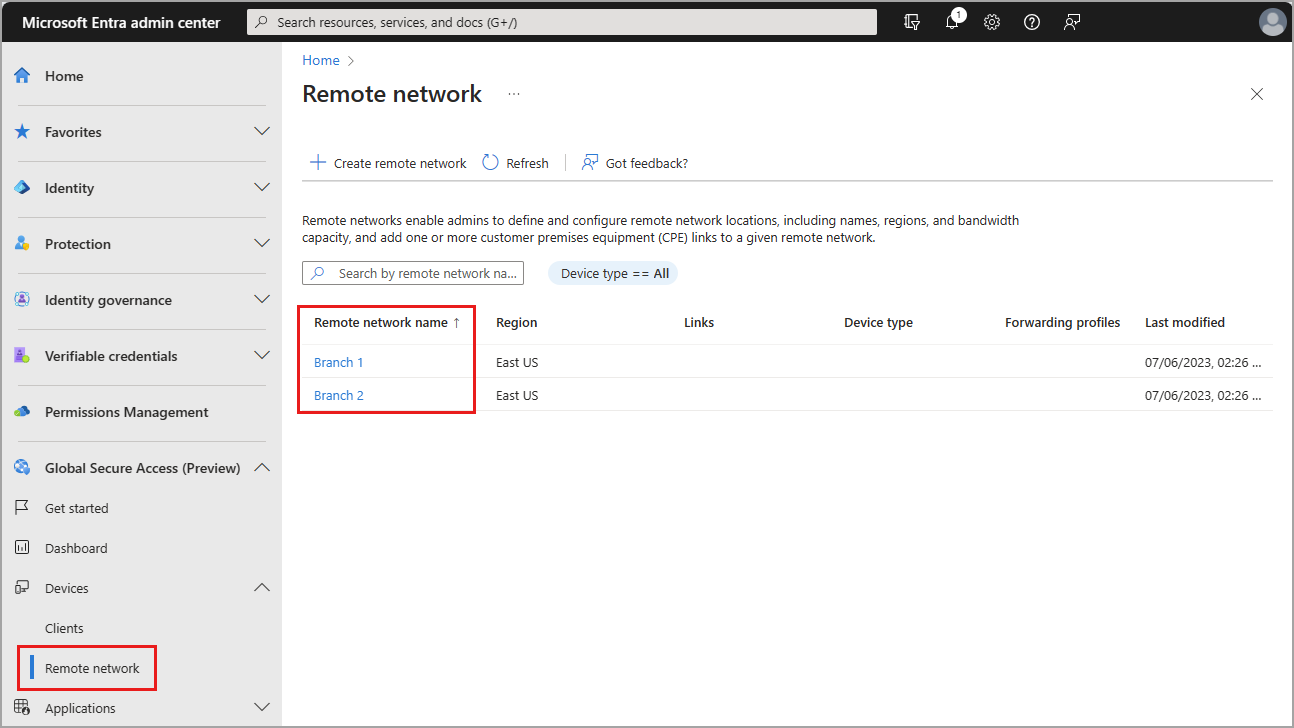
Pilih Tautan dari menu.
Pilih tombol + Tambahkan tautan .
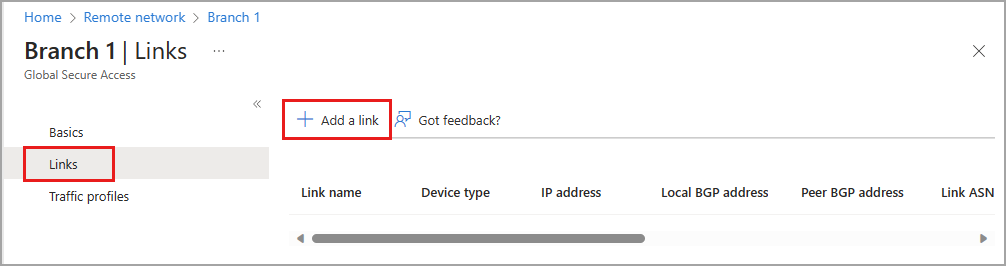
Menambahkan tautan - tab Umum
Ada beberapa detail yang harus dimasukkan pada tab Umum. Perhatikan dengan cermat alamat Peer dan Local Border Gateway Protocol (BGP). Detail serekan dan lokal dibalik, tergantung di mana konfigurasi selesai.
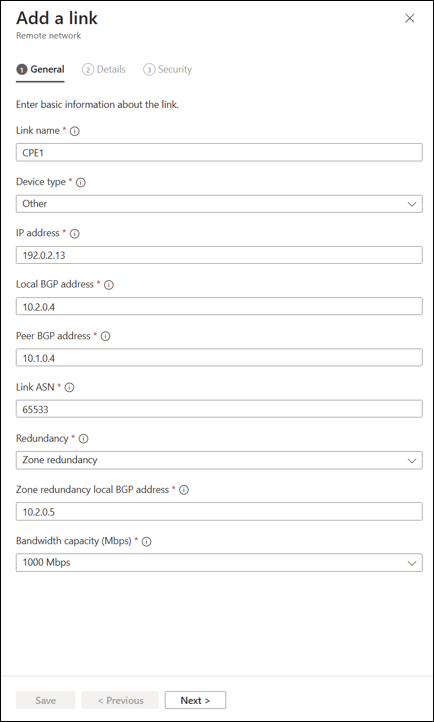
- Masukkan rincian berikut:
- Nama tautan: Nama Peralatan Lokal Pelanggan (CPE) Anda.
- Jenis perangkat: Pilih opsi perangkat dari daftar dropdown.
- Alamat IP: Alamat IP publik perangkat Anda.
- Alamat BGP peer: Masukkan alamat IP BGP CPE Anda.
- Alamat ini dimasukkan sebagai alamat IP BGP lokal pada CPE.
- Alamat BGP lokal: Masukkan alamat IP BGP yang bukan* bagian dari jaringan lokal Tempat CPE Anda berada.
- Misalnya, jika jaringan lokal Anda adalah 10.1.0.0/16, maka Anda dapat menggunakan 10.2.0.4 sebagai alamat BGP Lokal Anda.
- Alamat ini dimasukkan sebagai alamat IP BGP serekan di CPE Anda.
- Tautkan ASN: Berikan nomor sistem otonom (ASN) CPE.
- Koneksi berkemampuan BGP antara dua gateway jaringan mengharuskan mereka memiliki Nomor Sistem Otonom (ASN) yang berbeda.
- Untuk informasi selengkapnya, lihat bagian ASN Valid dari artikel Konfigurasi jaringan jarak jauh.
- Redundansi: Pilih Tidak ada redundansi atau Redundansi zona untuk terowongan IPSec Anda.
- Alamat BGP lokal zona redundan: Bidang opsional ini hanya muncul saat Anda memilih Redundansi zona.
- Masukkan alamat IP BGP yang bukan* bagian dari jaringan lokal Tempat CPE Anda berada dan berbeda dari alamat BGP Lokal.
- Kapasitas bandwidth (Mbps): Tentukan bandwidth terowongan. Opsi yang tersedia adalah 250, 500, 750, dan 1.000 Mbps.
- Pilih tombol Berikutnya.
Menambahkan tautan - tab Detail
Tab Detail adalah tempat Anda membuat saluran komunikasi dua arah antara Akses Aman Global dan CPE Anda. Konfigurasikan kebijakan IPSec/IKE Anda dan pilih tombol Berikutnya .

- IKEv2 dipilih secara default. Saat ini hanya IKEv2 yang didukung.
- Kebijakan IPSec/IKE diatur ke Default tetapi Anda dapat mengubah ke Kustom.
- Jika Anda memilih kebijakan IPSec/IKE kustom, pertama-tama tinjau artikel Cara membuat jaringan jarak jauh dengan kebijakan Internet Key Exchange (IKE) kustom.
- Jika Anda memilih Kustom, Anda harus menggunakan kombinasi pengaturan yang didukung oleh Akses Aman Global. Konfigurasi valid yang dapat Anda gunakan dipetakan di artikel Referensi konfigurasi jaringan jarak jauh yang valid.
- Baik Anda memilih Default atau Kustom, kebijakan IPSec/IKE yang Anda tentukan harus sesuai dengan kebijakan yang Anda masukkan di CPE Anda.
Menambahkan tautan - tab Keamanan
Masukkan kunci Preshared (PSK). Kunci rahasia yang sama harus digunakan pada CPE Anda.
Pilih tombol Simpan.
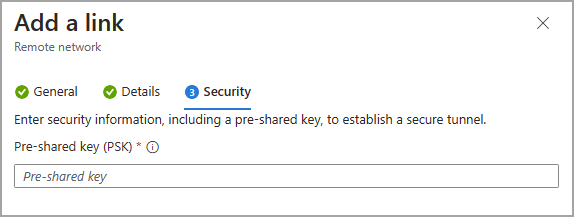
Cara menghapus tautan perangkat
Anda dapat menghapus tautan perangkat melalui pusat admin Microsoft Entra dan menggunakan Microsoft Graph API.
Masuk ke pusat admin Microsoft Entra sebagai Administrator Akses Aman Global.
Telusuri ke Akses Aman Global (pratinjau)>Perangkat>Jaringan jarak jauh. Tautan perangkat muncul di kolom Tautan pada daftar jaringan jarak jauh.
Pilih tautan perangkat dari kolom Tautan untuk mengakses halaman detail tautan perangkat.
Pilih ikon Hapus untuk tautan perangkat yang perlu Anda hapus. Dialog konfirmasi akan ditampilkan. Pilih Hapus untuk mengonfirmasi penghapusan.
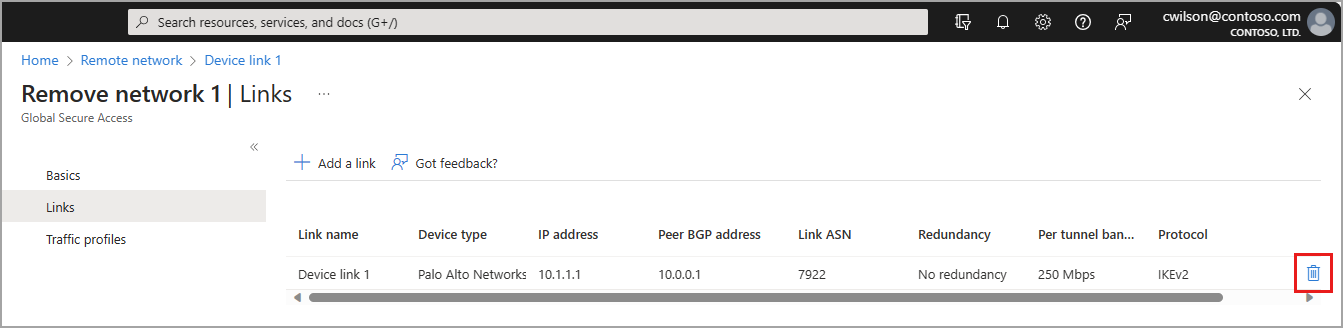
Ketentuan Penggunaan
Penggunaan Anda atas pengalaman dan fitur pratinjau Akses Privat Microsoft Entra dan Akses Internet Microsoft Entra diatur oleh syarat dan ketentuan layanan online pratinjau perjanjian tempat Anda mendapatkan layanan. Pratinjau dapat tunduk pada pengurangan atau komitmen keamanan, kepatuhan, dan privasi yang berbeda, seperti yang dijelaskan lebih lanjut dalam Ketentuan Lisensi Universal untuk Layanan Online dan Adendum Perlindungan Data Produk dan Layanan Microsoft ("DPA"), dan pemberitahuan lain yang disediakan dengan Pratinjau.